Термін 500 Внутрішня помилка сервера дуже поширений серед усіх нас. Іноді може статися так, що ми намагаємося відвідати сайт WordPress, і це повідомлення з’являється на нашому екрані,
Оскільки ми всі маємо рішення для кожної проблеми, то не варто турбуватися про це. Ми побачимо, як це виправитивнутрішня помилка сервера і ваші дані будуть цілі.
Ми розглянемо «що таке внутрішня помилка сервера» та «як вирішити цю проблему».
Як виправити внутрішню помилку сервера 500
Внутрішня помилка сервера?
Повідомлення внутрішня помилка сервера або 500 внутрішня помилка сервера є типом загальної помилки, яка відображається нашим сервером, коли у нього виникла проблема. В основному це означає, що з сервером щось пішло не так. Але не можу знати про точну проблему. Ви не можете бути конкретними в цьому випадку.
Причина «внутрішньої помилки сервера»:
З цією проблемою виникне багато проблем, оскільки це повідомлення досить довге. Але деякі з основних причин WordPress перераховані:
- A plugin питання
- Пошкоджений файл .htaccess
- Вдарити по вашому PHP обмеження пам’яті
- Пошкоджені основні файли WordPress.
Ми будемо розглядати вирішення цих проблем. Вам слід ознайомитися з журналом помилок вашого сервера, щоб дізнатися точну причину цього повідомлення. Ви можете просто піти в Панель інструментів cPanel і натисніть на журнал помилок.
Ви не можете прочитати помилки, оскільки це не зручні документи.
У вас є два варіанти, щоб отримати правильне рішення:
- Просто зверніться до служби підтримки хостингу та з’ясуйте проблему
- Виконайте наведені нижче дії
Виправлення «внутрішньої помилки сервера»:
Потенційне виправлення 1: Згенеруйте новий файл .htaccess:
Файл .htaccess – це той самий файл, що й конфігурація веб-сервера. У WordPress ви, можливо, використовували його багато разів. Робота файлу полягає в управлінні конфігурацією вашого веб-сервера. Якщо ви зробили помилку або зробили найменшу помилку у файлі .htaccess, ви можете застрягти у проблемі внутрішньої помилки сервера.
Якщо ви хочете вирішити цю проблему, все, що вам потрібно зробити, це створити новий файл .htaccess у WordPress.
- Просто перейменуйте наявний файл .htaccess:
Вам доведеться змінити ім’я існуючого файлу .htaccess. У вас буде альтернативний спосіб зробити це, наприклад:
-
- Перейдіть і підключіть свій сайт через FTP. Використовуйте FileZilla зробити цей процес.
- Використання вбудованого файлового менеджера cPanel
Використовуйте процес файлового менеджера cPanel, оскільки це найпростіший спосіб зробити це. Ви можете отримати доступ до файлового менеджера з інформаційної панелі cPanel.
Просто знайдіть файл .htaccess прямо в корені вашого сайту. Клацніть правою кнопкою миші та перейменуйте його.
Перейменуйте його на «.htaccess_old». Тепер вам потрібно створити файл .htaccess, щоб замінити його іншими.
- Створення нового файлу .htaccess:
Перейдіть на інформаційну панель WordPress і створіть новий файл .htaccess. Перейдіть у налаштування> Постійні посилання. Тут переконайтеся, що ви не змінюєте жодних налаштувань. Натисніть кнопку, щоб зберегти зміни, і ви готові до роботи. Ви успішно створили новий файл .htaccess.
Все це може змусити ваш сайт знову успішно працювати.
Потенційне виправлення 2: Дезактивація plugin та виявлення несправного plugin
Якщо з .htaccess все гаразд, проблема полягає в pluginпросто спробуйте вимкнути plugins.
Plugins може призвести до помилки сервера ваших сайтів. Коли ви виявите будь-яку помилку, просто активуйте нову plugin. Просто деактивуйте старе plugin і, сподіваюся, ви з’ясуєте пов’язану з цим проблему.
Якщо у вас все ще є доступ до інформаційної панелі, перейдіть до plugin області керування та скористайтеся прапорцем для дезактивації plugins відразу.
Якщо виникає проблема, і ви не можете отримати доступ до інформаційної панелі та отримуєте внутрішню помилку сервера в WordPress. У цьому випадку вам доведеться деактивувати plugins використанням FTP.
- Просто підключіться до свого сайту через FTP або файловий менеджер
- Перехід до .wp-content/folder
- Замінити струм plugin з plugins_old.
Після перейменування обробіть поточний plugin буде негайно деактивовано. Тепер вам потрібно перевірити, чи є у вас доступ до інформаційної панелі, а потім розслабитися та знайти причину помилки сервера. І причина є plugin.
Просто зайдіть в plugin може з’явитися щось на зразок деактивації plugin через помилку та plugin файл більше не існує.
Просто повторно активуйте їх один за одним:
- Перейменувати існуюче plugin папка plugins_old з plugins.
- Перейдіть на інформаційну панель WordPress і активуйте plugins один за одним.
- Після кожної активації plugin, просто перейдіть на свою сторінку та перегляньте. Повторіть цей процес з усіма plugins якщо виникає помилка з будь-яким plugin тоді ви можете це виявити.
Сподіваємося, що ваша внутрішня проблема сервера вирішена.
Потенційне виправлення 3: Збільшення ліміту пам’яті PHP для вашого веб-хостингу
Якщо сайт WordPress має обмежений обсяг пам’яті PHP. Тут сайт WordPress намагається виділити 40 МБ для встановлення одного сайту. Якимось чином, якщо у вас виникла проблема, ви можете збільшити її вручну.
Для цього процесу вам доведеться відредагувати файл wp-config.php. Знову ви можете зробити це за допомогою FTP. Або за допомогою файлового менеджера cpanel.
Додайте код раніше ось і все, припиніть редагувати! Приємного ведення блогу. */ повідомлення:
define( 'WP_MEMORY_LIMIT' , '64m' );
Це спрацює, якщо ваш хост встановив обмеження PHP > 64 M.
Якщо цей метод не вдасться, просто перевірте обмеження PHP, поверніться назад і виконайте процес знову, переконайтеся, що він має бути менше 64 млн.
Потенційне виправлення 4: Повторне завантаження основних файлів WordPress
Якщо проблема все ще не усунена, ви можете скористатися цим методом. Тепер тут ви повинні завантажити нову копію основних файлів WordPress. Ви можете використовувати програму FTP через диспетчер файлів.
Перш ніж зробити крок вперед у цьому методі, переконайтеся, що ви зробили резервну копію WordPress.
Просто завантажте останню версію WordPress, перейшовши до WordPress.org.
Після процесу завантаження необхідно розпакувати ZIP-файли. І завантажте кілька речей, наприклад:
- Вся папка wp-content
- Файл Wp-config-sample.php
Завантажте всі файли, які залишилися, на WordPress за допомогою FTP. Просто перезапишіть повторювані речі.
Також читайте:
-
Як створити блог за 15 хвилин Покроковий посібник для новачків
-
[Останнє] Найкращий WordPress SEO Plugin та інструменти, якими варто скористатися у 2024 році
-
Посібник для початківців з WordPress: Покроковий посібник зі створення веб-сайту за допомогою WordPress
-
Легкий посібник із оптимізації SEO на сторінці для WordPress (SEO 2024)
-
Як налаштувати Yoast SEO Plugin На WordPress | Покрокова інструкція
Кінцева примітка: як виправити внутрішню помилку сервера 500
Скористайтеся одним із цих рішень, і ви отримаєте рішення проблеми «Як виправити внутрішню помилку сервера 500». Якщо якось ці рішення не можуть вирішити проблему, вам слід поговорити з командою підтримки хостингу. І якщо вони не можуть вам допомогти, ви можете звернутися до розробника WordPress. Можливо, може виникнути кілька проблем, прокоментуйте, я буду поруч, щоб вирішити всі проблеми якомога швидше. Я сподіваюся, що ця публікація - Як виправити внутрішню помилку сервера 500 добре підходить для ваших цілей.




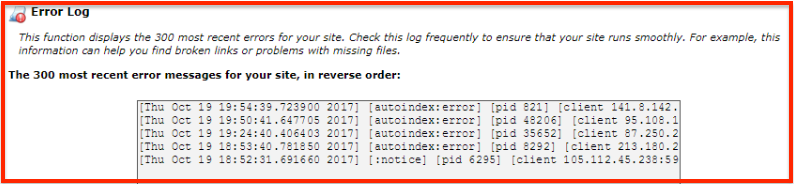
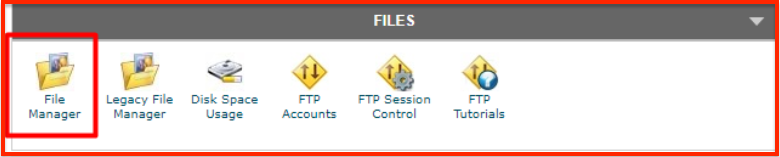
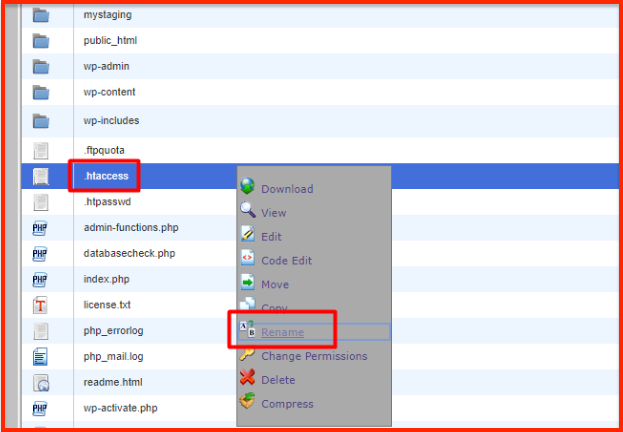
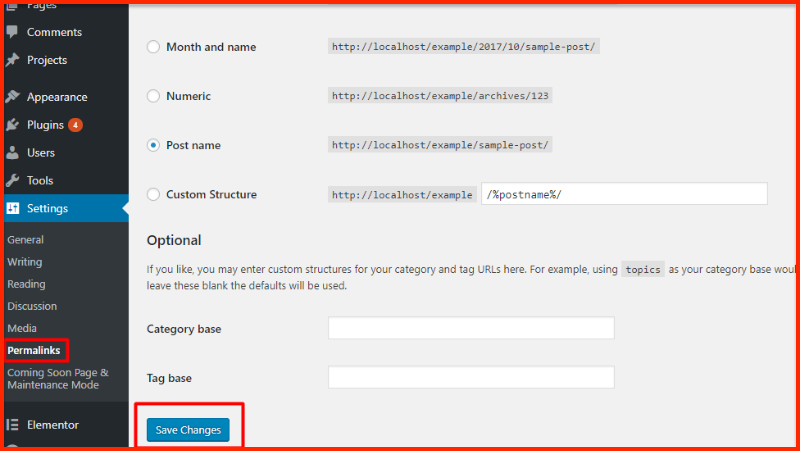
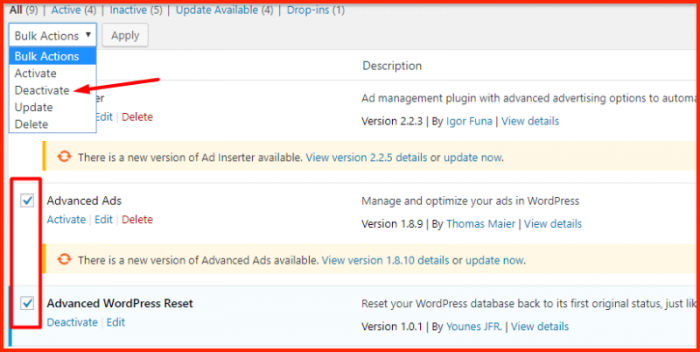
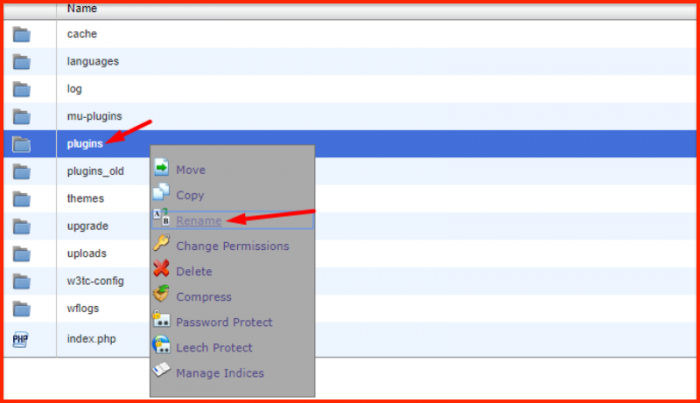
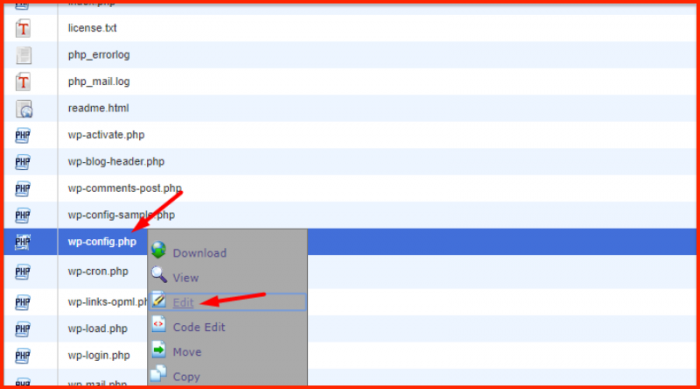
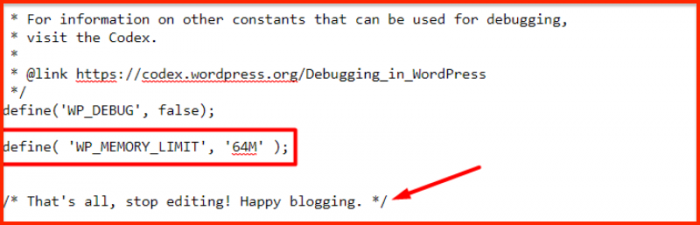

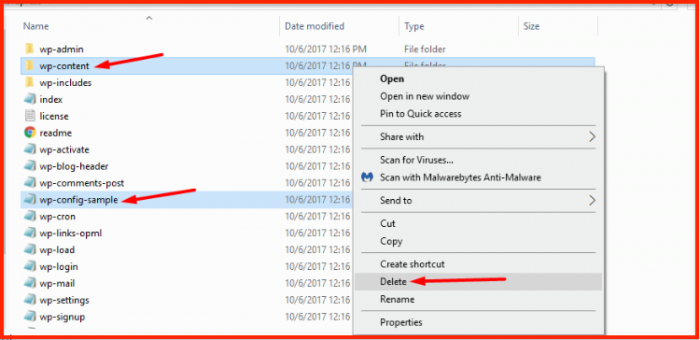



Гарний пост, дуже цікава інформація, дякую за поширення.